怎样修改电脑开机密码win7 win7电脑修改开机密码步骤
更新时间:2023-10-18 10:58:19作者:huige
许多人为了电脑的安全,都会给电脑设置开机密码,但是使用一段时间之后很多人觉得还是不安全,就想要重新修改密码,可是有很多win7专业版系统用户并不知道怎样修改电脑开机密码吧,带着此问题,接下来就由笔者给大家介绍一下win7电脑修改开机密码步骤给大家参考。
方法如下:
1、首先在桌面上找到我的电脑并双击打开。
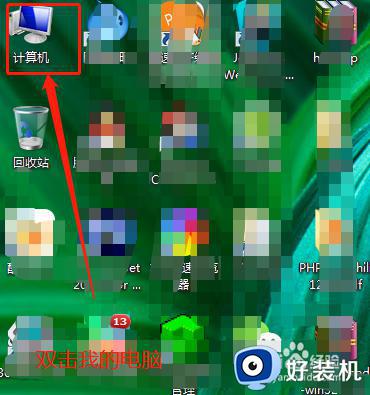
2、在我的电脑的界面中的工具栏找到"打开控制面板"并点击。
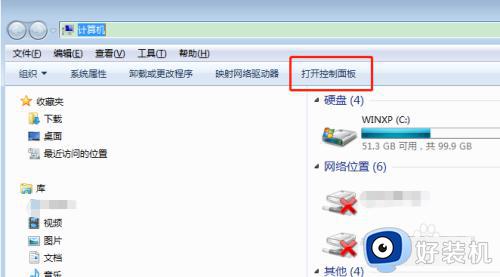
3、在控制面板的所有控制面板项中找到系统帐户选项并点击。
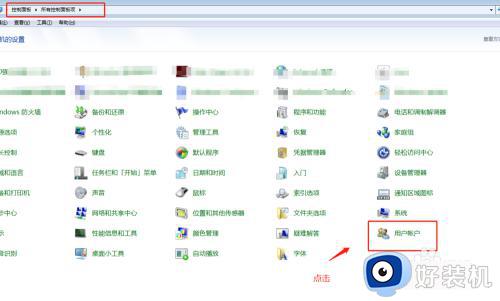
4、在用户帐户中会看到,更改用户帐户提示,找到更改密码选项并点击。
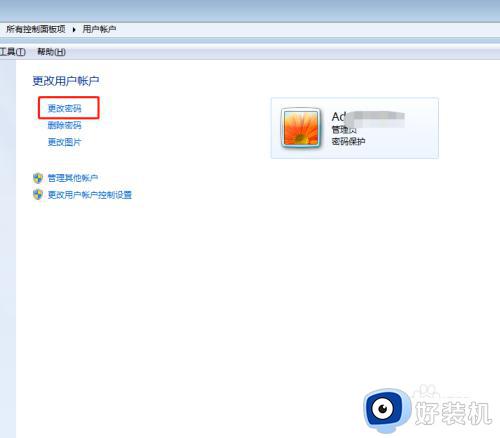
5、点击修改密码选项后,先输入当前使用的密码,然后再输入两次新密码。
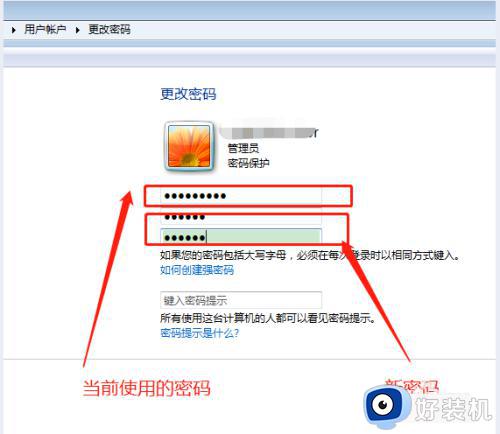
6、密码设置好,确认自己记得新的密码后就点击更改密码保存设置,重启电脑就可以用新密码登录了。
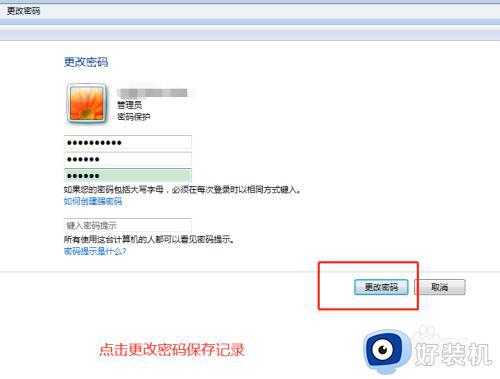
关于win7修改电脑开机密码的详细方法就给大家讲述到这里了,如果你有需要的话可以学习上述方法步骤来进行修改就可以了,相信对大家有帮助。
怎样修改电脑开机密码win7 win7电脑修改开机密码步骤相关教程
- win7修改开机密码的步骤 win7怎么修改开机密码
- win7怎么修改密码 win7电脑密码怎么修改密码
- win7开机密码怎么更换 win7电脑修改密码的方法
- win7电脑改密码在哪里设置 win7电脑修改系统登录密码的方法
- win7电脑改密码在哪里设置 win7修改电脑开机密码的方法
- win7怎样更改开机密码 如何更改win7开机密码
- windows7改密码的方法 win7电脑改开机密码怎么改
- win7怎么改开机密码 win7如何更改电脑密码
- 无u盘win7开机密码怎么修改 无u盘修改win7开机密码的方法
- win7开机密码在哪设置 修改win7开机密码的方法
- win7访问win10共享文件没有权限怎么回事 win7访问不了win10的共享文件夹无权限如何处理
- win7发现不了局域网内打印机怎么办 win7搜索不到局域网打印机如何解决
- win7访问win10打印机出现禁用当前帐号如何处理
- win7发送到桌面不见了怎么回事 win7右键没有发送到桌面快捷方式如何解决
- win7电脑怎么用安全模式恢复出厂设置 win7安全模式下恢复出厂设置的方法
- win7电脑怎么用数据线连接手机网络 win7电脑数据线连接手机上网如何操作
win7教程推荐
- 1 win7每次重启都自动还原怎么办 win7电脑每次开机都自动还原解决方法
- 2 win7重置网络的步骤 win7怎么重置电脑网络
- 3 win7没有1920x1080分辨率怎么添加 win7屏幕分辨率没有1920x1080处理方法
- 4 win7无法验证此设备所需的驱动程序的数字签名处理方法
- 5 win7设置自动开机脚本教程 win7电脑怎么设置每天自动开机脚本
- 6 win7系统设置存储在哪里 win7系统怎么设置存储路径
- 7 win7系统迁移到固态硬盘后无法启动怎么解决
- 8 win7电脑共享打印机后不能打印怎么回事 win7打印机已共享但无法打印如何解决
- 9 win7系统摄像头无法捕捉画面怎么办 win7摄像头停止捕捉画面解决方法
- 10 win7电脑的打印机删除了还是在怎么回事 win7系统删除打印机后刷新又出现如何解决
